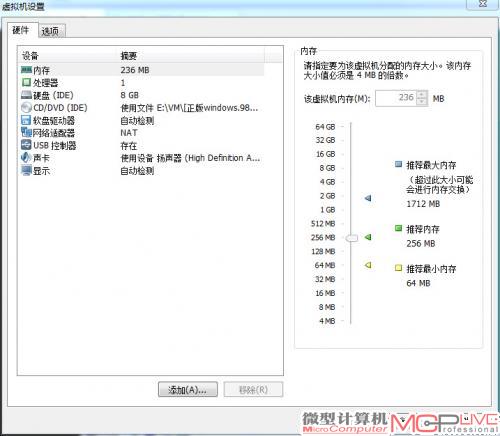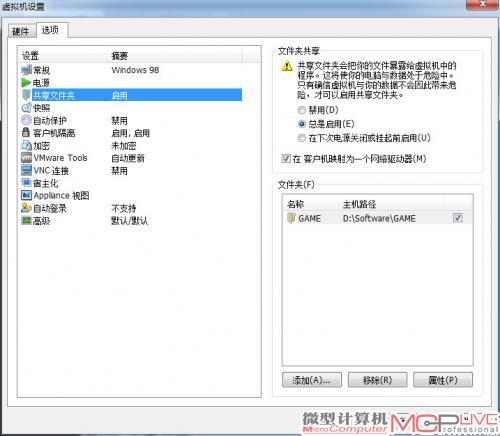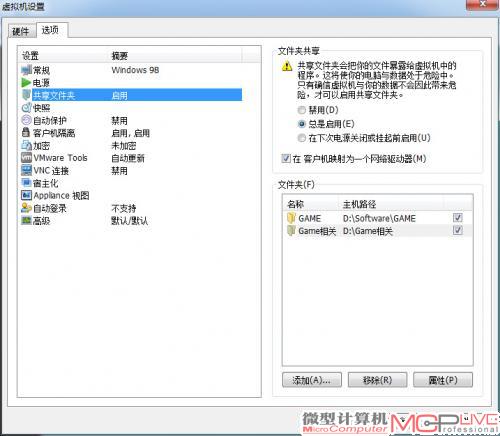重温经典游戏 用VMware玩转经典老游戏
设置磁盘映射与相关硬件
右键点击任意虚拟机名称,在菜单中选择“设置”选项,就可以打开虚拟机的详细设置界面(图19、20)。
在“硬件”选项中,可以针对在安装VMware Workstation时已经设置好的硬件参数进行修改,如处理器/核心数量、内存容量大小以及显卡、声卡等。建议大家将“显卡”和“声卡”都设置为自动检测,也就是使用本机的默认设置,可以省事不少。需要提醒的是,如果未安装VMware Tools,显示器的分辨率会默认低(640×480),只有在安装了VMware Tools之后,显示器的分辨率才可进行更高档次的调节。
在“选项”设置中,需要注意的是“共享文件夹”这一设置子项。在这里,我们可以将一个本地磁盘分区或某个特定的文件夹映射为虚拟机的网络磁盘,这样就能够在虚拟机上直接访问本机文件(图21~图23)。
在虚拟机上玩游戏
当所有的前期工作都准备好了之后,我们就可以在虚拟机上重温当年的那些经典游戏了!
首先,将下载在本机上的老游戏文件夹映射为虚拟机的网络磁盘,在虚拟机上将想要玩的老游戏拷贝到虚拟机的磁盘内。当然,在安装了VMware Tools之后,也可以直接在本机和虚拟机之间拖曳复制(图24)。

图24
对于大多数老游戏而言,640×480/256色或16色的配置是佳运行环境,为大程度提高兼容性,建议大家先做这样的设置。尤其是针对一些DOS转Windows的游戏更是如此(图25)。

图25
运行可执行文件或Play.bat即可进行游戏(图26)。

图26
VMware Workstation使用心得与一些问题分享
在使用了VMware Workstation相当一段时间之后,笔者也累积了一些经验与教训,在此与大家分享,希望更多的用户在玩虚拟机的时候可以少走一些冤枉路。
1.大部分上世纪90年代中期的DOS或DOS转Windows的游戏能够在Windows 98系统下运行,但是建议大家好将分辨率设置为640×480,显示器设置为256色或16色,可以极大地提高兼容性。笔者在Windows 98环境下,当分辨率为1024×768/256色时无法运行《Quake Ⅱ》,但将分辨率设置为640×480,显示器设置为16色后,即可正常运行。如果读者遇到类似问题,不妨按照此思路多进行几次尝试。
2.在硬件的兼容性上,Windows XP相对来说是佳的。笔者虚拟的Windows XP系统顺利通过了所有的硬件检测与驱动安装。而Windows 98系统在声卡部分出现了无法识别的问题。
3.无论是在Windows XP还是Windows 98系统下玩老游戏,部分游戏存在声音的爆音、时强时弱等问题,这种现在在玩一些老的DOS游戏时更加明显。
4.VMware Workstation真耗资源!对于那些想要在本机上玩虚拟机的用户,笔者建议内存配置至少为4GB以上,且处理器核心数量不低于2个,空闲磁盘空间在100GB以上。否则你会发现不仅在虚拟机中玩游戏慢如蜗牛,而且本机也会受到较大的影响。
5.必须要说明的是,无论你为虚拟机分配多少的系统资源,在虚拟机中玩老游戏偶尔还是会有延迟的现象,甚至还可能会出现卡滞。不过为了重温一下当年的感动,这些小问题你就忍了吧。